PS图像处理小技法之羽毛效果
1、首先新建一个黑色背景的新图层,用“钢笔工具”绘制出效果图,按快捷键Ctrl+Enter将路径转换为选区;

2、用“渐变工具”的“对称渐变”填充黑白渐变效果;

3、然后新建一个图层2,再用“钢笔工具”绘制出羽毛外围;

4、按快捷键Ctrl+Enter将路径转换为选区,点击“选择”-“羽化”,设置羽化半径参数;

5、选取适当的颜色对选区进行填充;
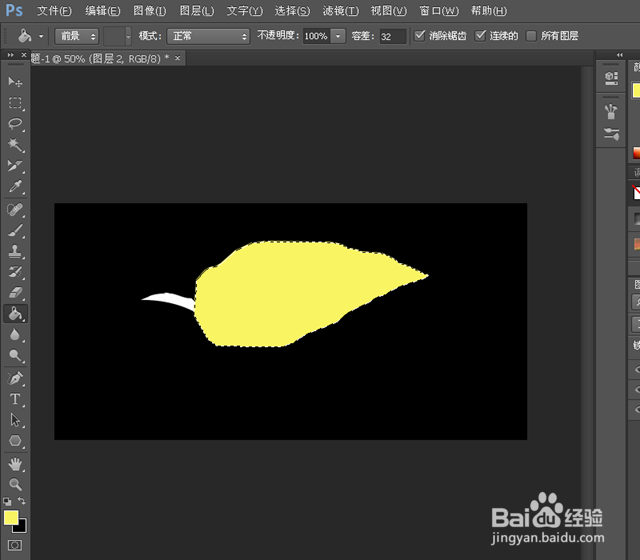
6、再用“钢笔工具”绘制出羽毛的其他部位效果;
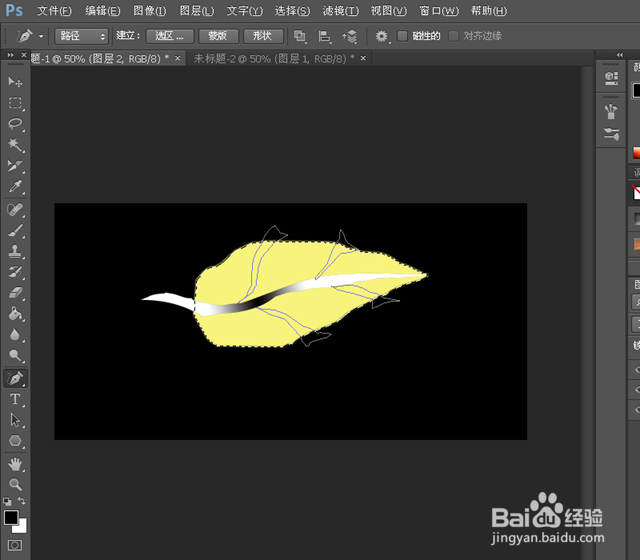
7、按快捷键Ctrl+Enter将路径转换为选区,将选区内容删除;

8、选择“涂抹工具”,选取羽毛笔刷样式的画笔,调整大小参数之后,从内向外绘制羽毛效果;
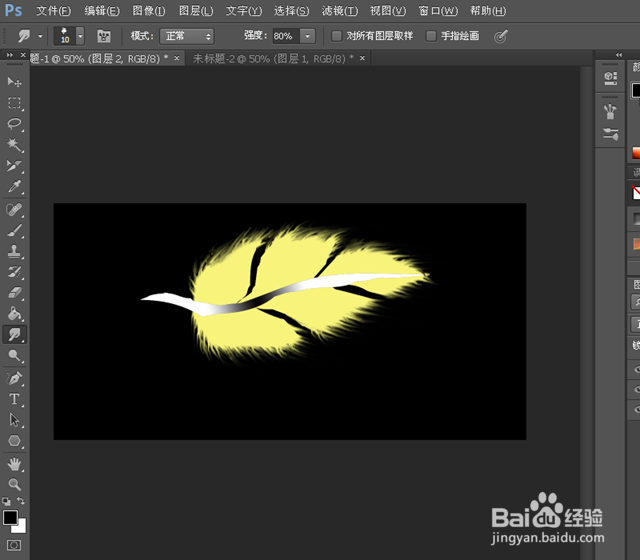
9、用“套索工具”选取羽毛尾部的区域新建为图层3,并将图层3移到图层1的上面;
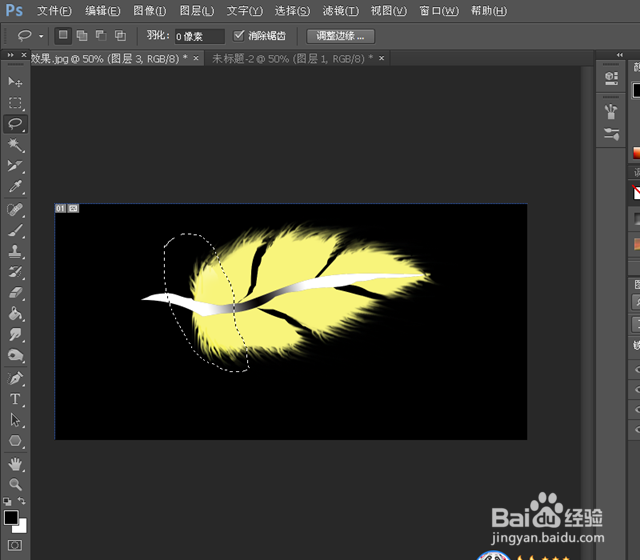
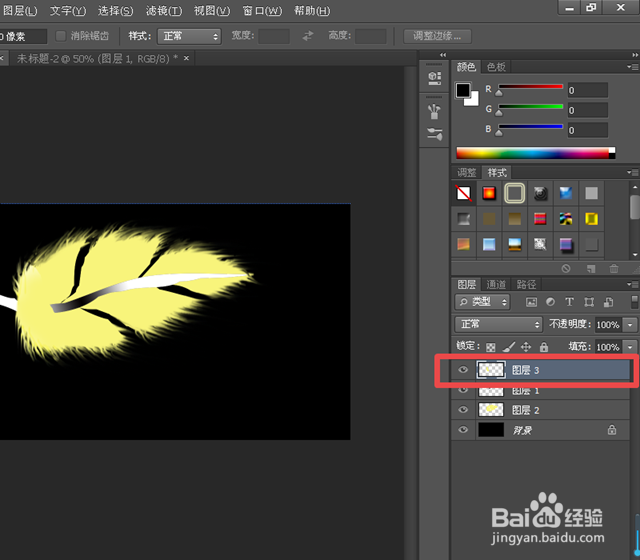
10、接着用“增强”和“减淡”工具,分别将羽毛的内部和边缘进行整理;

11、用快捷键Ctrl+E,将图层合拼之后即可完成羽毛效果操作。
